コード 42、システム内で重複したデバイスが既に実行されているため、Windows はこのハードウェアのデバイス ドライバーを読み込むことができません
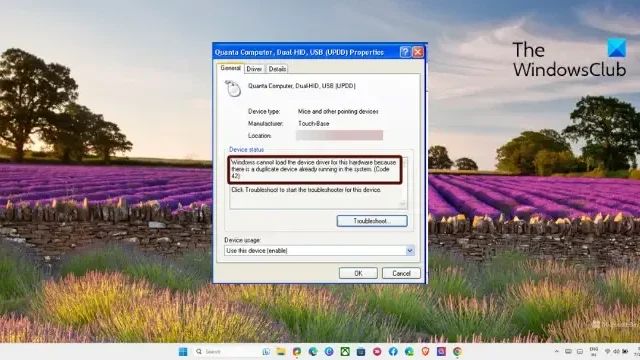
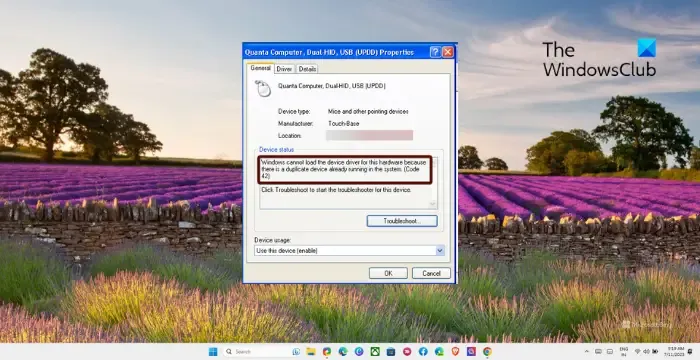
システム エラー コード 42 で重複デバイスが既に実行されている原因は何ですか?
デバイスドライバー エラーは通常、新しいハードウェア デバイスをコンピューターに接続したときに発生し、同じ名前の 2 つのサブプロセスが作成されます。ただし、ハードウェア デバイスがシステムと互換性がない場合にも発生する可能性があります。
システム内で重複したデバイスが既に実行されているため、Windows はこのハードウェアのデバイス ドライバーを読み込むことができません (コード 42)
コード 42 を修正するには、Windows がデバイス ドライバーを読み込むことができず、デバイスを再起動して、接続されているハードウェア デバイスが正しく機能しているかどうかを確認します。それ以外は、次の提案に従ってください。
- ハードウェアデバイスを再接続します
- ハードウェアとデバイスのトラブルシューティング ツールを実行する
- SFC と DISM を実行する
- デバイスドライバーを更新または再インストールする
- 古いドライバーを削除する
- システムの復元を実行する
それでは、これらを詳しく見てみましょう。
1] ハードウェアデバイスを再接続します
まず、ハードウェア デバイスを切断し、再接続することから始めます。そうすることで、システムがドライバーの複数のインスタンスを同時に読み込むことがなくなります。完了すると、Windows はデバイスを認識し、正しいドライバーをロードするはずです。
2] ハードウェアとデバイスのトラブルシューティング ツールを実行します。
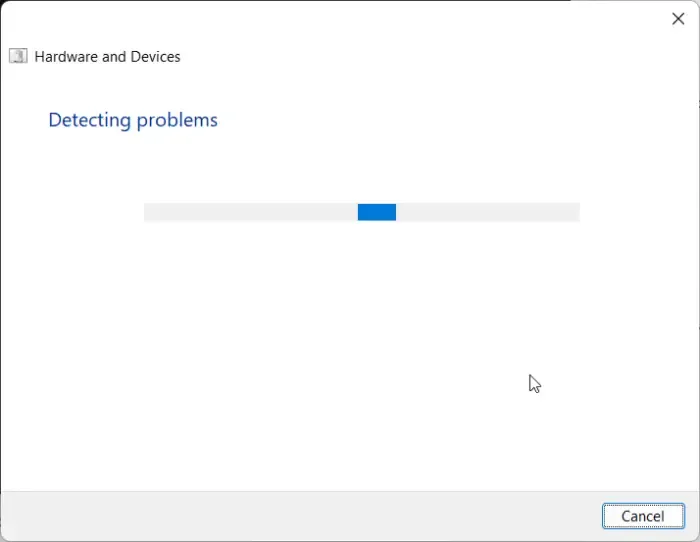
- [スタート]ボタンをクリックし、 [コマンド プロンプト]を検索して、[開く]をクリックします。
- 次のコマンドを入力してEnterを押します。
msdt.exe -id DeviceDiagnostic - ハードウェアとデバイスのトラブルシューティング ツールが開きます。「次へ」をクリックします。
- 完了すると、エラーが自動的にスキャンされ、修正を適用するかどうかを尋ねられます。
3] SFCとDISMを実行します

次に、SFC と DISM を実行して、イメージの破損をスキャンして修復します。これは、コード 42、Windows がデバイス ドライバーを読み込めないという問題が、ファイルの破損によって発生する可能性があるためです。SFC と DISM を実行する方法は次のとおりです。
- Windowsキーをクリックし、 「コマンド プロンプト」を検索します。
- [管理者として実行]をクリックします。
- 次のコマンドを 1 つずつ入力し、Enter キーを押します。
For SFC:
sfc/scannowFor DISM:
DISM /Online /Cleanup-Image /CheckHealth
DISM /Online /Cleanup-Image /ScanHealth
DISM /Online /Cleanup-Image /RestoreHealth - 完了したらデバイスを再起動し、エラーが修正されたかどうかを確認します。
4] デバイスドライバーを更新または再インストールする
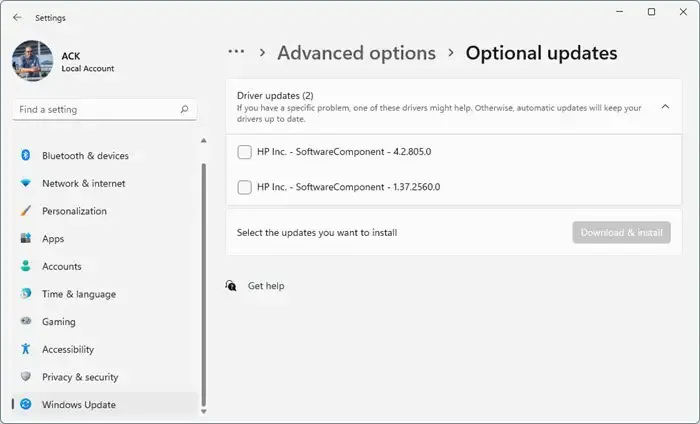
古いデバイス ドライバまたは破損したデバイス ドライバは、システム内で既に実行されている重複デバイス エラーがコード 42 で発生するもう 1 つの理由です。その場合は、Windows デバイスのドライバを更新してください。
ドライバーが破損している場合、またはデバイス マネージャーに黄色の感嘆符/警告アイコンが表示されている場合は、次の手順に従ってドライバーをアンインストールします。
- [スタート]を押し、[デバイス マネージャー]を検索してEnterを押します。
- アンインストールするドライバーを展開します。
- ドライバーを右クリックし、「アンインストール」をクリックします。
- 完了したらデバイスを再起動すると、ドライバーが自動的に再度インストールされます。
5]古いドライバーを削除します
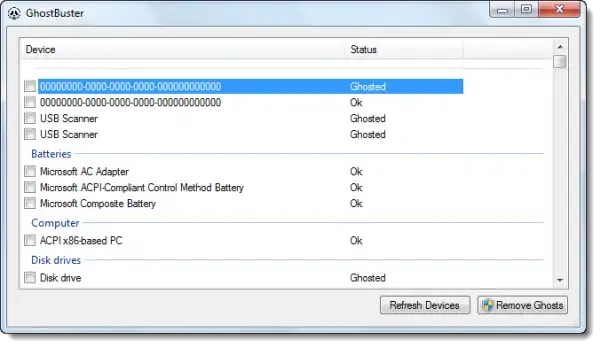
古くて役に立たないドライバーを削除し、それが機能するかどうかを確認します。デバイス ドライバーに障害が発生すると、その特定のデバイスが誤動作します。古いドライバーを削除できるのは、そのドライバーがシステム上で役に立たなくなった場合のみです。
6] システムの復元を実行する
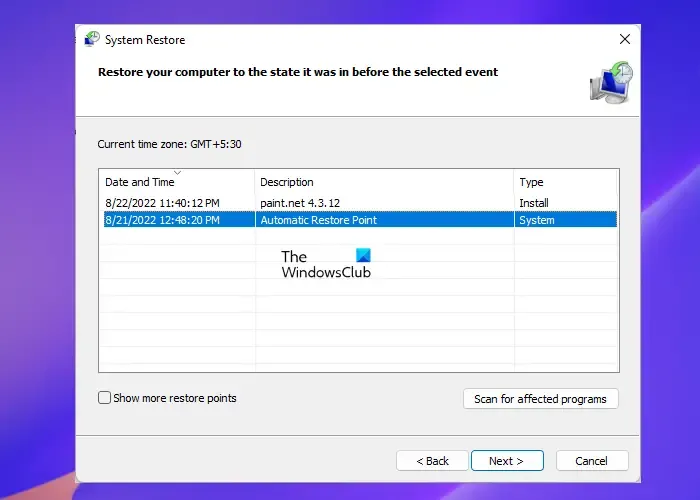
最後に、これらの提案がどれも役に立たなかった場合は、システムの復元を実行することを検討してください。これにより、復元ポイントに保存したファイルと設定が再インストールされ、Windows 環境が修復されます。
GPU のエラー コード 42 とは何ですか?
「Windows がこのデバイスに必要なドライバーを読み込めない」を修正するにはどうすればよいですか?
コード31「Windows はこのデバイスに必要なドライバーを読み込めません」は、コンピューター上のハードウェア コンポーネントに関連付けられたデバイス ドライバーが見つからないか、破損しているか、互換性がない場合に発生します。その場合は、ドライバーをアンインストールして再インストールするか、手動で更新してください。



コメントを残す